Το καλύτερο λογισμικό εγγραφής Podcast για την εγγραφή του ήχου σας
Υπάρχει πολύ αναδυόμενο ακουστικό-ψηφιακό περιεχόμενο σε όλο το Διαδίκτυο. Είναι ένα από τα ακμάζοντα περιεχόμενο που μπορείτε να δημιουργήσετε και να μοιραστείτε σε ιστότοπους κοινωνικής δικτύωσης. Ένα podcast είναι ηχητικό-ψηφιακό περιεχόμενο που αποτελείται από μια σειρά ψηφιακών αρχείων ήχου που μπορούν να έχουν πρόσβαση στο Διαδίκτυο. Όταν ακούτε ένα podcast, το κοινό θέμα που μπορείτε να επιλέξετε είναι η ζωή, η εμπειρία αγάπης και ούτω καθεξής. Ο πρωταρχικός σκοπός αυτού του ακουστικού-ψηφιακού περιεχομένου είναι να ψυχαγωγήσει τους ακροατές. Θέλετε επίσης να δημιουργήσετε το δικό σας podcast; Εάν ναι, συνεχίστε να διαβάζετε, καθώς αυτή η ανάρτηση θα παρουσιάζει πληροφορίες και λογισμικό εγγραφής podcast ωφέλιμο για εσάς.

- ΛΙΣΤΑ ΟΔΗΓΩΝ
- Μέρος 1. Προετοιμασίες πριν από την εγγραφή ενός Podcast
- Μέρος 2. Καλύτεροι τρόποι εγγραφής ενός Podcast
- Μέρος 3. Συχνές ερωτήσεις σχετικά με το Podcast
Μέρος 1. Προετοιμασίες πριν από την εγγραφή ενός Podcast
Σκέφτεστε να ξεκινήσετε ένα podcast; Εάν ναι, εδώ είναι η λίστα με τα πράγματα που πρέπει να προσέξετε και να θυμάστε πριν βουτήξετε στην ηχογράφηση.
◆ Πρώτα και κύρια, είναι απαραίτητο να γνωρίζετε το θέμα που θέλετε να μοιραστείτε. Θα ήταν καλύτερο να σκεφτείτε επίσης εάν το θέμα σας είναι συναρπαστικό. Επίσης, πρέπει να διασφαλίσετε ότι οι ακροατές σας θα το απολαύσουν.
◆ Πρέπει να γνωρίζετε ποιος είναι ο ακροατής-στόχος σας με βάση το θέμα που θέλετε να μοιραστείτε. Με το θέμα, θα εργαστείτε, βεβαιωθείτε ότι έχετε ένα κοινό-στόχο που θα θέλει να ακούσει το podcast σας.
◆ Αφού σκεφτείτε το θέμα σας, επικεντρωθείτε στη διαμόρφωση των θεμάτων των επεισοδίων. Όταν κάνετε ένα podcast, δεν παράγετε μόνο ένα επεισόδιο. το κάνετε διαδοχικά, βασιζόμενοι στο θέμα της επιλογής σας. Με αυτό, είναι καλύτερο να επιλέξετε ένα θέμα με ευρείες πτυχές, ώστε να έχετε περισσότερα πράγματα να πείτε.
◆ Όταν ηχογραφείτε το podcast σας, μπορείτε να παραδώσετε το μήνυμά σας διαφορετικά. Μπορεί να είναι συνομιλητικό, εκπαιδευτικό, αφήγηση ή με τη μορφή συνέντευξης.
◆ Πριν την εγγραφή, βεβαιωθείτε ότι το μικρόφωνό σας λειτουργεί σωστά και έχει καλή ποιότητα ήχου. Οι ακροατές σας θα εξαρτώνται αποκλειστικά από τη φωνή σας, επομένως βεβαιωθείτε ότι η φωνή σας είναι χαλαρωτική για τα αυτιά.
◆ Επιλέξτε ένα εργαλείο εγγραφής podcast που μπορεί να καταγράψει άριστα τον ήχο σας, να παρέχει τις ανάγκες σας και να σας ικανοποιεί.
◆ Η εύρεση ενός κεντρικού υπολογιστή που μπορεί να αποθηκεύσει τον ήχο σας και να τον κάνει διαθέσιμο στους ακροατές σας είναι απαραίτητο.
Μέρος 2. Καλύτεροι τρόποι εγγραφής ενός Podcast
Καθώς δημιουργείτε ένα podcast, η επιλογή ενός εργαλείου εγγραφής που θα σας βοηθήσει να πετύχετε τον στόχο σας είναι απαραίτητη. Θα ήταν καλύτερο να είχατε ένα εργαλείο ηχογράφησης που θα μπορούσε να ηχογραφήσει ξεκάθαρα τη φωνή σας για να την κάνει καταπραϋντική στα αυτιά. Οι ακροατές σας θα εξαρτώνται αποκλειστικά από τη φωνή σας, επομένως πρέπει να παρέχετε ήχο υψηλής ποιότητας. Αυτό το μέρος θα παρέχει ένα εργαλείο εγγραφής για να σας βοηθήσει να ηχογραφήσετε το podcast σας. Για να τα γνωρίσετε, προχωρήστε με τα παρακάτω εργαλεία εγγραφής που παρέχονται.
1. ArkThinker Screen Recorder
Αν ψάχνετε για ένα εργαλείο εγγραφής συμβατό με Mac και Windows, μπορείτε να βασιστείτε Εγγραφή οθόνης ArkThinker. Εάν είστε αρχάριοι στην εγγραφή ήχου, μπορείτε εύκολα να χρησιμοποιήσετε αυτό το πρόγραμμα χωρίς προβλήματα. Παρά το γεγονός ότι έχει πολλές ενσωματωμένες δυνατότητες, έχει μια φιλική προς το χρήστη διεπαφή που δεν θα σας μπερδέψει. Είναι δυνατή η εγγραφή του podcast σας χρησιμοποιώντας αυτό το πρόγραμμα, καθώς διαθέτει εργαλείο εγγραφής ήχου. Επιπλέον, διαθέτει μια επιλογή περικοπής που μπορεί να σας βοηθήσει να αφαιρέσετε τα περιττά μέρη στον ήχο σας. Μόλις ολοκληρώσετε την εγγραφή του ήχου σας, μπορείτε να εντοπίσετε την έξοδο σας στο ιστορικό εγγραφής. Επιπλέον, σας επιτρέπει να αναπαράγετε τον εγγεγραμμένο ήχο στη συσκευή αναπαραγωγής πολυμέσων του υπολογιστή σας. Ακολουθήστε τα βήματα που παρέχονται για να μάθετε πώς να εγγράφετε ένα podcast χρησιμοποιώντας αυτό το πρόγραμμα.
Λήψη και εγκατάσταση
Για να έχετε πλήρη πρόσβαση στο λογισμικό, κάντε λήψη και εγκαταστήστε το στη συσκευή σας Mac ή Windows. Μόλις ολοκληρωθεί η διαδικασία εγκατάστασης, συνεχίστε να ανοίγετε το πρόγραμμα.
Ανοίξτε την εγγραφή ήχου
Στην οθόνη σας, θα δείτε τη λίστα των ενσωματωμένων λειτουργιών, αλλά πηγαίνετε κατευθείαν σε Συσκευή εγγραφής ήχου. Μόλις ανοίξετε αυτήν τη δυνατότητα, θα σας οδηγήσει στις επιλογές εγγραφής. Για να εγγράψετε τον ήχο σας, ενεργοποιήστε το Ήχος συστήματος και Μικρόφωνο. Επιπλέον, μπορείτε να τροποποιήσετε την ένταση με βάση τις προτιμήσεις σας. μπορείτε να μειώσετε ή να αυξήσετε την ένταση. Μόλις τακτοποιηθεί, πατήστε το κουμπί REC για να ξεκινήσει η διαδικασία εγγραφής.

Ξεκινήστε την εγγραφή ήχου
Μετά από αυτό, η ενότητα εγγραφής θα εμφανιστεί στην οθόνη σας. Πείτε ό,τι θέλετε σχετικά με το θέμα σας. Δεν έχει χρονικό όριο, οπότε πάρτε το χρόνο σας και μην βιαστείτε τη δουλειά σας. Εάν υπάρχει περίπτωση που πρέπει να διακόψετε την εγγραφή για λίγο, κάντε κλικ στο Παύση κουμπί. Και μόλις είστε έτοιμοι να ξεκινήσετε ξανά, κάντε κλικ στο Παίζω κουμπί για να συνεχίσετε την εγγραφή. Μόλις ολοκληρώσετε την εγγραφή του podcast σας, κάντε κλικ στο Να σταματήσει κουμπί, το οποίο θα σας μεταφέρει στο παράθυρο προεπισκόπησης. Εάν υπάρχουν ορισμένα μέρη στον ήχο σας που θέλετε να αφαιρέσετε, μπορείτε να τα αφαιρέσετε χρησιμοποιώντας την επιλογή κοπής. Κάντε κλικ στο Advanced Trimmer κουμπί, ρυθμίστε την ώρα ή αφαιρέστε χειροκίνητα τα περιττά μέρη από τον ήχο σας στη γραμμή χρόνου. Μετά από αυτό, κάντε κλικ στο Τακτοποίηση κουμπί για να τα κόψετε με επιτυχία.
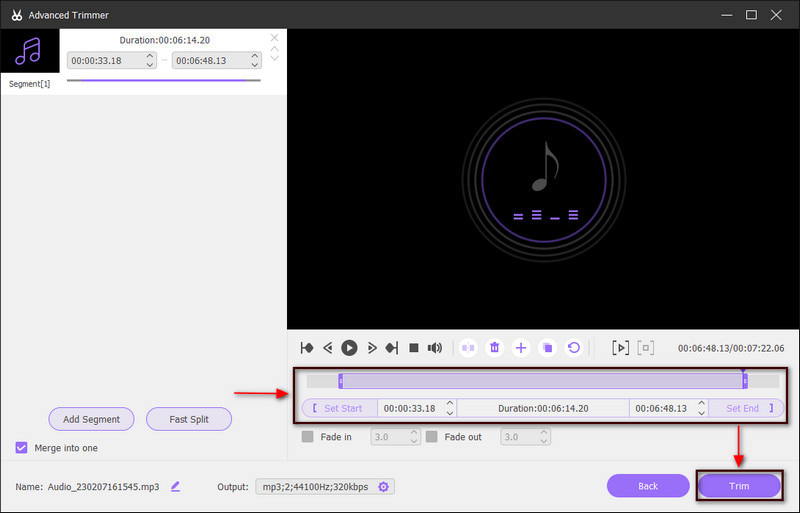
Παίξτε τον ηχογραφημένο σας ήχο
Κάντε κλικ στο Εγινε κουμπί για να εντοπίσετε τον εγγεγραμμένο ήχο σας στο ιστορικό ηχογράφησης. Επίσης, μπορείτε να εντοπίσετε τον εγγεγραμμένο ήχο στον φάκελο της επιφάνειας εργασίας σας.
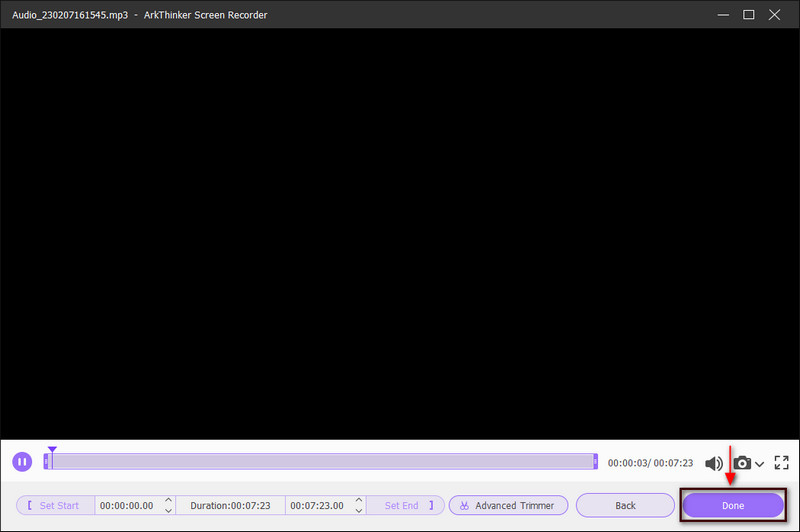
2. Podbean
Υπάρχουν δωρεάν εφαρμογές podcast για εγγραφή Android που μπορείτε να χρησιμοποιήσετε για την εγγραφή του ήχου σας, και μία από αυτές είναι το Podbean. Αυτή η εφαρμογή είναι ένα εργαλείο εγγραφής ήχου όλα σε ένα και ένας δημιουργός podcast που σας επιτρέπει να δημιουργήσετε το podcast σας. Είναι ένα κορυφαίο πρόγραμμα αναπαραγωγής podcast που σας επιτρέπει να έχετε πρόσβαση σε πολλά κανάλια podcast. Επιπλέον, διαθέτει άφθονη μουσική υπόκρουση, ηχητικά εφέ και δυνατότητες μετά την παραγωγή που μπορείτε να χρησιμοποιήσετε. Για να ξεκινήσετε την εγγραφή του podcast σας, βασιστείτε στα παρακάτω βήματα.
Πρώτα και κύρια, στο τηλέφωνό σας Android, ανοίξτε το Google Play Store και εγκαταστήστε την εφαρμογή.
Για να ξεκινήσετε την εγγραφή του podcast σας, προχωρήστε στην ενότητα Εγγραφή και πατήστε το κουμπί εγγραφής. Μπορείτε να χτυπήσετε το Παύση κουμπί εάν θέλετε να σταματήσετε για λίγο και μόλις τελειώσετε, κάντε κλικ στο Να σταματήσει κουμπί.
Αφού ηχογραφήσετε το podcast σας, μπορείτε να εφαρμόσετε εφέ, τόνο και μουσική υπόκρουσης για να ανεβάσετε επίπεδο το podcast σας.
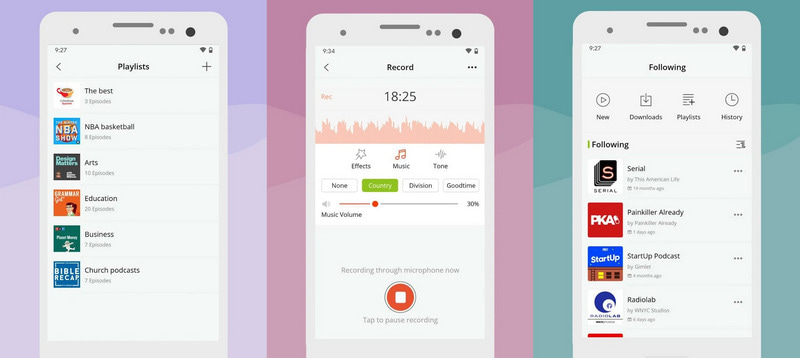
3. SpeakPipe
Το SpeakPipe είναι ένα εργαλείο εγγραφής ήχου στο οποίο μπορείτε να έχετε πρόσβαση στο διαδίκτυο. Διαθέτει μια απλή και εύχρηστη συσκευή εγγραφής που παράγει εγγραφή υψηλής ποιότητας. Μπορείτε να ηχογραφήσετε απευθείας τον ήχο σας χρησιμοποιώντας το μικρόφωνό σας από το πρόγραμμα περιήγησης. Επιπλέον, ο ηχογραφημένος ήχος σας μπορεί να αποθηκευτεί στον υπολογιστή σας και μπορεί να μοιραστεί με οποιονδήποτε λαμβάνοντας τον σύνδεσμο.
Επισκεφτείτε τον επίσημο ιστότοπο του SpeakPipe για να έχετε πλήρη πρόσβαση στο εργαλείο εγγραφής.
Κάντε κλικ στο Αρχή κουμπί εγγραφής από την κύρια διεπαφή, το οποίο θα σας εξουσιοδοτήσει να αποκτήσετε πρόσβαση στο μικρόφωνό σας. Μετά από αυτό, η εγγραφή θα ξεκινήσει αυτόματα και μόλις τελειώσετε, κάντε κλικ στο Να σταματήσει κουμπί.
Κάντε κλικ στο Αποθήκευση στον διακομιστή και ένα παράθυρο διαλόγου θα εμφανιστεί στην οθόνη σας, που σας ζητά να εισαγάγετε το όνομά σας. Μόλις τελειώσετε, κάντε κλικ στο Αποθηκεύσετε κουμπί, το οποίο θα σας εμφανίσει τον σύνδεσμο προς την ηχογράφηση.
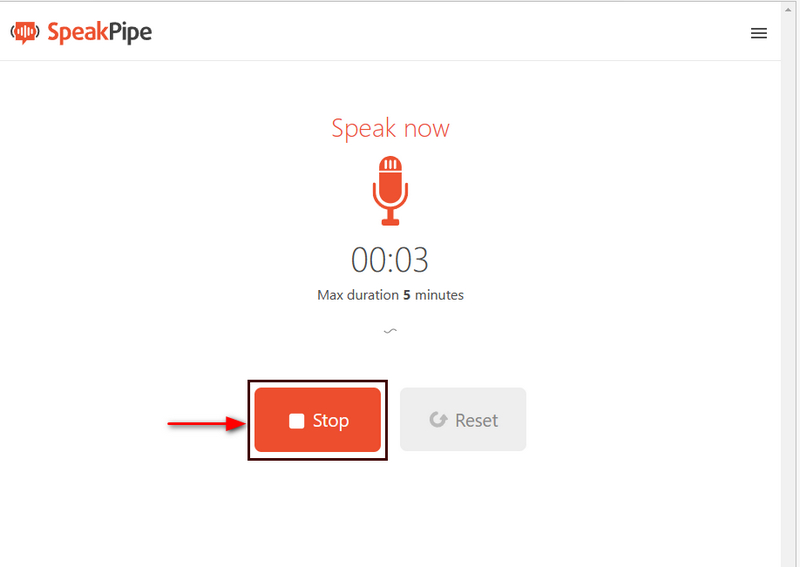
Βρείτε περισσότερες λύσεις
4 εύκολες μέθοδοι επεξεργασίας αρχείων ήχου σε Windows και Mac Πώς να συμπιέσετε αρχεία ήχου χωρίς απώλεια ποιότητας ήχουΜέρος 3. Συχνές ερωτήσεις σχετικά με το Podcast Recorder
Είναι το Spotify podcast;
Το Spotify είναι μια από τις πιο δημοφιλείς πλατφόρμες ακρόασης podcast στην αγορά. Διαθέτει ξεχωριστή ενότητα για να εντοπίσετε πολλά podcasters και το περιεχόμενό τους.
Ποιος ακούει podcasts;
Το podcast έχει διαφορετικούς ακροατές, με τους άνδρες ακροατές να ξεπερνούν κάπως τις γυναίκες, με μερίδιο 53%. Επίσης, οι παλαιότερες γενιές ακούν podcast. Αλλά συνήθως, 12 έως 34 ετών είναι οι κορυφαίοι ακροατές.
Είναι καλύτερο το Youtube ή το Spotify για podcast;
Το Youtube έλαβε την υψηλότερη ψήφο ως πλατφόρμα για χρήση κατά την ακρόαση podcast, με 24.2%. Ακολουθεί το Spotify με 23.8% και ακολουθεί το Apple Podcast με 16% με βάση την έρευνα του ακροατή.
συμπέρασμα
Ένα podcast είναι μια άλλη επιλογή περιεχομένου που μπορείτε να δημιουργήσετε και να μοιραστείτε στο διαδίκτυο. Υπάρχουν χρήστες στο διαδίκτυο που προτιμούν να ακούν ένα περιεχόμενο αντί να παρακολουθούν. Εάν θέλετε να ξεκινήσετε τη δημιουργία του podcast σας, θα ήταν καλύτερα να έχετε προηγούμενη γνώση σχετικά με αυτό. Και ένα πράγμα που πρέπει να έχετε κατά την εγγραφή είναι α συσκευή εγγραφής podcast που μπορεί να παράγει ήχο υψηλής ποιότητας. Το καλύτερο θα ήταν να επιλέξετε ένα εργαλείο ηχογράφησης που ταιριάζει με την ευχάριστη φωνή σας.
Τι γνώμη έχετε για αυτό το post; Κάντε κλικ για να βαθμολογήσετε αυτήν την ανάρτηση.
Εξοχος
Εκτίμηση: 4.9 / 5 (με βάση 521 ψήφοι)
Σχετικά άρθρα
- Εγγραφή ήχου
- Αταίριαστη διαδικασία σχετικά με τον τρόπο εγγραφής ήχου σε συσκευές Android
- Πώς να ηχογραφήσετε φωνητικά στο Ableton Live: Βήμα προς βήμα
- Η καλύτερη συσκευή εγγραφής MP3 για εγγραφή ήχου και μικροφώνου υπολογιστή
- Πώς να αντικαταστήσετε τον ήχο σε ένα βίντεο σε διαφορετικές συσκευές 2022
- Πώς να κάνετε κλιπ ήχου σε Audacity, WMP, iMovie, Online, Trimmer
- 4 ευκολότεροι τρόποι για να αλλάξετε και να επεξεργαστείτε την ένταση του ήχου σε PC και Mac
- 4 εύκολες μέθοδοι επεξεργασίας αρχείων ήχου σε Windows και Mac
- Πώς να συμπιέσετε αρχεία ήχου χωρίς απώλεια ποιότητας ήχου
- Πώς να συνδυάσετε 2 ή περισσότερα αρχεία ήχου σε διαφορετικές συσκευές
- 5 καλύτεροι επεξεργαστές ετικετών μουσικής για iPhone, Android, PC και Mac



